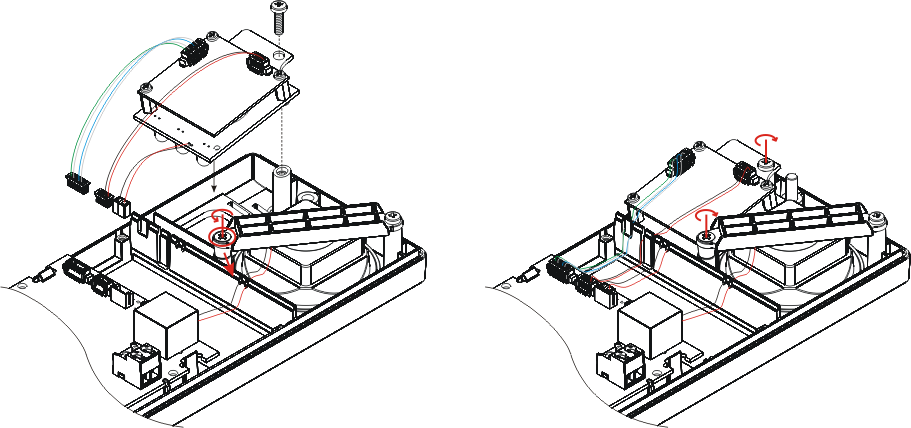DPH.IP Montaż kamery: Różnice pomiędzy wersjami
(→Montaż kamery) |
|||
| (Nie pokazano 5 pośrednich wersji utworzonych przez tego samego użytkownika) | |||
| Linia 1: | Linia 1: | ||
=Montaż kamery= | =Montaż kamery= | ||
| − | + | Bramofony DPH.IP mogą zostać wyposażone w dodatkowy moduł kamery '''DPH.IP-KS28CAM'''. Kamera posiada rozdzielczość 1Mpx/720p, obiektyw 2,8mm, oświetlacz IR oraz automatycznie przełączany filtr dzień/noc. Za jej pomocą możliwy jest podgląd osób korzystających z bramofonu oraz jego najbliższego otoczenia. Moduł współpracuje z bramofonami DPH.IP-KSxxRF.C oraz adapterem DPH.IP-UB2.C. Element jest sprzedawany oddzielnie i aby zainstalować go w bramofonie należy: | |
| − | Moduł | + | * odłączyć bramofon od sieci LAN i zasilania, |
| − | Element jest sprzedawany oddzielnie i aby zainstalować go w bramofonie należy: | + | * rozkręcić jego obudowę (kluczem imbusowym) oraz dolny docisk głośnika (śruba krzyżowa), |
| − | * | + | * moduł kamery pod niewielkim kątem zainstalować w dedykowanym miejscu - w dolnej części wsunąć w zatrzask, w górnej oprzeć i przykręcić do odpowiedniego wspornika. Wiązki przewodów podłączyć do właściwych gniazd płyty bazowej bramofonu według poniższego rysunku: |
| − | * | + | |
| − | * | + | |
[[Plik: DPH.IP_modul_kamery.png]] | [[Plik: DPH.IP_modul_kamery.png]] | ||
| − | * przykręcić uchwyt głośnika | + | |
| − | * | + | * przykręcić dolny uchwyt głośnika, |
| − | * | + | * wiązki przewodów wcisnąć w szczeliny w przegrodzie obudowy zgodnie z rysunkiem |
| − | + | * skręcić obudowę i podłączyć sieć LAN i zasilanie bramofonu | |
| − | Kamera rejestruje obraz po podłączeniu bramofonu do centrali. Podgląd realizowany jest za pomocą aplikacji Slican MessengerCTI. | + | |
| − | + | ||
| − | = | + | Kamera rejestruje obraz po podłączeniu bramofonu do centrali. Podgląd realizowany jest za pomocą aplikacji Slican MessengerCTI. |
| − | Konfiguracja kamery w bramofonie odbywa się za pomocą dedykowanej aplikacji ''' | + | |
| − | [[Plik: DPH.IP.CAM.1.png]]< | + | =Slican Device Config= |
| − | + | Konfiguracja kamery w bramofonie odbywa się za pomocą dedykowanej aplikacji '''Slican Device Config'''. | |
| − | [[Plik: DPH.IP.CAM.2.png]] | + | |
| + | |||
| + | <center>[[Plik: DPH.IP.CAM.1.png|700px]]</center> | ||
| + | |||
| + | |||
| + | W zakładce, z lewej strony okna widoczne są wszystkie znalezione w sieci kamery. Wskazując interesującą nas kamerę, z prawej strony okna uzyskujemy dostęp do jej konfiguracji. Odznaczając znacznik '''włącz DHCP''' możemy ręcznie edytować poszczególne pola a następnie je zapisać. Obok ustawień wyświetlane jest okno z aktualnym obrazem z kamery. Po zapisaniu konfiguracji w dolnej części okna automatycznie generuje się link do kamery, który należy skopiować, umieścić w konfiguracji centrali i powiązać z odpowiednim bramofonem lub innym wybranym typem wyposażenia (np. jeśli kamera pochodzi od innego producenta). Dla central IPx, MAC i CCT wykonuje się to w ''ConfigMAN'' w zakładce '''''Peryferia/Kamery''''', dla central NCP w ''ConfigWEB'' w '''''Numery wewnętrzne/Urządzenia/Kamery'''''. Z uwagi na link zapisany w centrali kamery powinny obligatoryjnie posiadać statyczny adres IP. W przypadku pobrania przez nie innego adresu niż w zapisanym linku obraz z nie będzie wyświetlany. | ||
| + | |||
| + | |||
| + | <center>[[Plik: DPH.IP.CAM.2.png|700px]]</center> | ||
| + | |||
| + | |||
| + | Dla kamer wpiętych do innej sieci niż ta, w której znajduje się centrala, należy zmodyfikować adres IP w linku na adres rutera na styku sieci, w której znajduje się kamera a port 554 na ruterze przekierować na jej adres. W przypadku kamery włączonej przez sieć Internet wpisać adres publiczny rutera brzegowego. | ||
| + | |||
| + | Wyświetlanie obrazu z kamery jest możliwe tylko z poziomu aplikacji ''Slican MessengerCTI.Desktop''. | ||
Aktualna wersja na dzień 10:07, 12 kwi 2023
Montaż kamery
Bramofony DPH.IP mogą zostać wyposażone w dodatkowy moduł kamery DPH.IP-KS28CAM. Kamera posiada rozdzielczość 1Mpx/720p, obiektyw 2,8mm, oświetlacz IR oraz automatycznie przełączany filtr dzień/noc. Za jej pomocą możliwy jest podgląd osób korzystających z bramofonu oraz jego najbliższego otoczenia. Moduł współpracuje z bramofonami DPH.IP-KSxxRF.C oraz adapterem DPH.IP-UB2.C. Element jest sprzedawany oddzielnie i aby zainstalować go w bramofonie należy:
- odłączyć bramofon od sieci LAN i zasilania,
- rozkręcić jego obudowę (kluczem imbusowym) oraz dolny docisk głośnika (śruba krzyżowa),
- moduł kamery pod niewielkim kątem zainstalować w dedykowanym miejscu - w dolnej części wsunąć w zatrzask, w górnej oprzeć i przykręcić do odpowiedniego wspornika. Wiązki przewodów podłączyć do właściwych gniazd płyty bazowej bramofonu według poniższego rysunku:
- przykręcić dolny uchwyt głośnika,
- wiązki przewodów wcisnąć w szczeliny w przegrodzie obudowy zgodnie z rysunkiem
- skręcić obudowę i podłączyć sieć LAN i zasilanie bramofonu
Kamera rejestruje obraz po podłączeniu bramofonu do centrali. Podgląd realizowany jest za pomocą aplikacji Slican MessengerCTI.
Slican Device Config
Konfiguracja kamery w bramofonie odbywa się za pomocą dedykowanej aplikacji Slican Device Config.
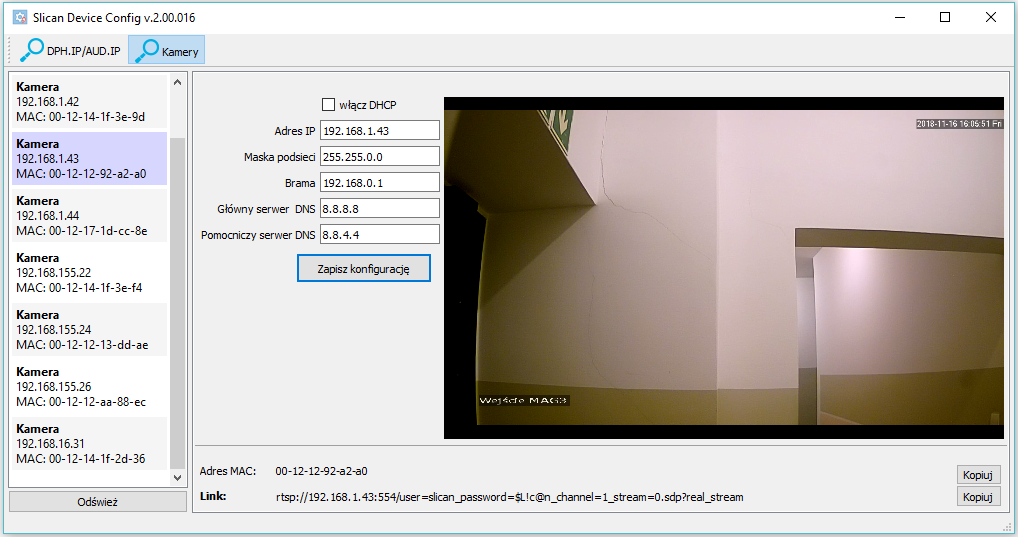
W zakładce, z lewej strony okna widoczne są wszystkie znalezione w sieci kamery. Wskazując interesującą nas kamerę, z prawej strony okna uzyskujemy dostęp do jej konfiguracji. Odznaczając znacznik włącz DHCP możemy ręcznie edytować poszczególne pola a następnie je zapisać. Obok ustawień wyświetlane jest okno z aktualnym obrazem z kamery. Po zapisaniu konfiguracji w dolnej części okna automatycznie generuje się link do kamery, który należy skopiować, umieścić w konfiguracji centrali i powiązać z odpowiednim bramofonem lub innym wybranym typem wyposażenia (np. jeśli kamera pochodzi od innego producenta). Dla central IPx, MAC i CCT wykonuje się to w ConfigMAN w zakładce Peryferia/Kamery, dla central NCP w ConfigWEB w Numery wewnętrzne/Urządzenia/Kamery. Z uwagi na link zapisany w centrali kamery powinny obligatoryjnie posiadać statyczny adres IP. W przypadku pobrania przez nie innego adresu niż w zapisanym linku obraz z nie będzie wyświetlany.
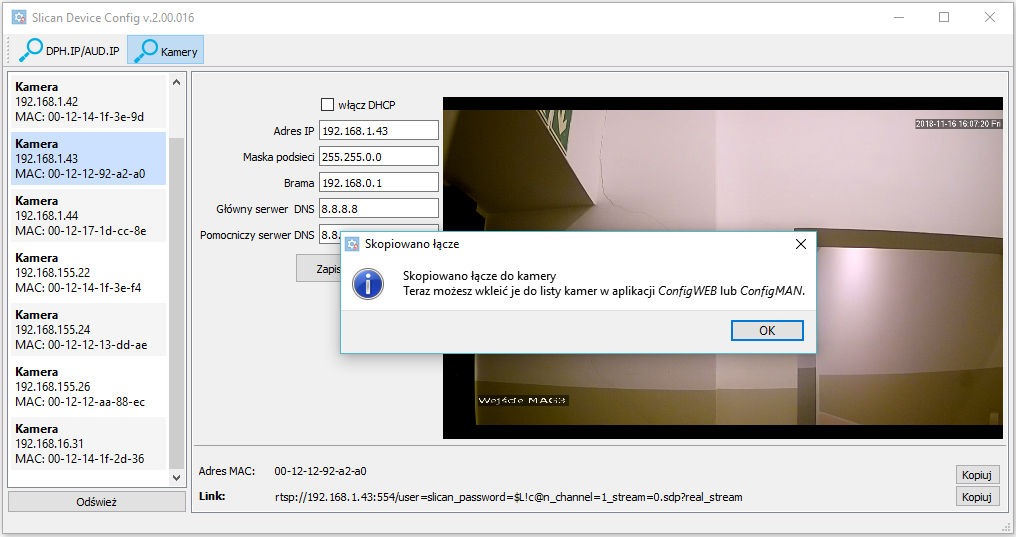
Dla kamer wpiętych do innej sieci niż ta, w której znajduje się centrala, należy zmodyfikować adres IP w linku na adres rutera na styku sieci, w której znajduje się kamera a port 554 na ruterze przekierować na jej adres. W przypadku kamery włączonej przez sieć Internet wpisać adres publiczny rutera brzegowego.
Wyświetlanie obrazu z kamery jest możliwe tylko z poziomu aplikacji Slican MessengerCTI.Desktop.